bluetooth TOYOTA PROACE 2021 Instruksjoner for bruk (in Norwegian)
[x] Cancel search | Manufacturer: TOYOTA, Model Year: 2021, Model line: PROACE, Model: TOYOTA PROACE 2021Pages: 360, PDF Size: 68.91 MB
Page 3 of 360
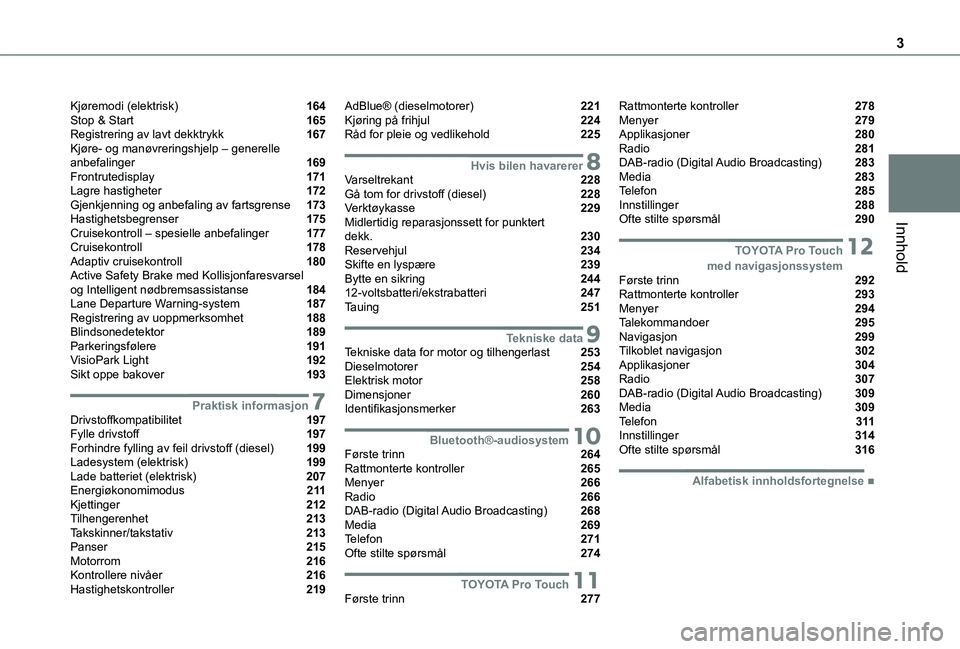
3
Innhold
Kjøremodi (elektrisk) 164Stop & Start 165Registrering av lavt dekktrykk 167Kjøre- og manøvreringshjelp – generelle anbefalinger 169Frontrutedisplay 171Lagre hastigheter 172Gjenkjenning og anbefaling av fartsgrense 173Hastighetsbegrenser 175Cruisekontroll – spesielle anbefalinger 177Cruisekontroll 178Adaptiv cruisekontroll 180Active Safety Brake med Kollisjonfaresvarsel og Intelligent nødbremsassistanse 184Lane Departure Warning-system 187Registrering av uoppmerksomhet 188Blindsonedetektor 189Parkeringsfølere 191VisioPark Light 192Sikt oppe bakover 193
7Praktisk informasjonDrivstoffkompatibilitet 197Fylle drivstoff 197Forhindre fylling av feil drivstoff (diesel) 199Ladesystem (elektrisk) 199Lade batteriet (elektrisk) 207Energiøkonomimodus 2 11Kjettinger 212Tilhengerenhet 213Takskinner/takstativ 213Panser 215Motorrom 216Kontrollere nivåer 216Hastighetskontroller 219
AdBlue® (dieselmotorer) 221Kjøring på frihjul 224Råd for pleie og vedlikehold 225
8Hvis bilen havarererVarseltrekant 228Gå tom for drivstoff (diesel) 228Verktøykasse 229Midlertidig reparasjonssett for punktert dekk. 230Reservehjul 234Skifte en lyspære 239Bytte en sikring 24412-voltsbatteri/ekstrabatteri 247Tauing 251
9Tekniske dataTekniske data for motor og tilhengerlast 253Dieselmotorer 254Elektrisk motor 258Dimensjoner 260Identifikasjonsmerker 263
10Bluetooth®-audiosystemFørste trinn 264Rattmonterte kontroller 265Menyer 266Radio 266DAB-radio (Digital Audio Broadcasting) 268Media 269Telefon 271Ofte stilte spørsmål 274
11TOYOTA Pro TouchFørste trinn 277
Rattmonterte kontroller 278Menyer 279Applikasjoner 280Radio 281DAB-radio (Digital Audio Broadcasting) 283Media 283Telefon 285Innstillinger 288Ofte stilte spørsmål 290
12 TOYOTA Pro Touch med navigasjonssystemFørste trinn 292Rattmonterte kontroller 293Menyer 294Talekommandoer 295Navigasjon 299Tilkoblet navigasjon 302Applikasjoner 304Radio 307DAB-radio (Digital Audio Broadcasting) 309Media 309Telefon 3 11Innstillinger 314Ofte stilte spørsmål 316
■ Alfabetisk innholdsfortegnelse
Page 28 of 360
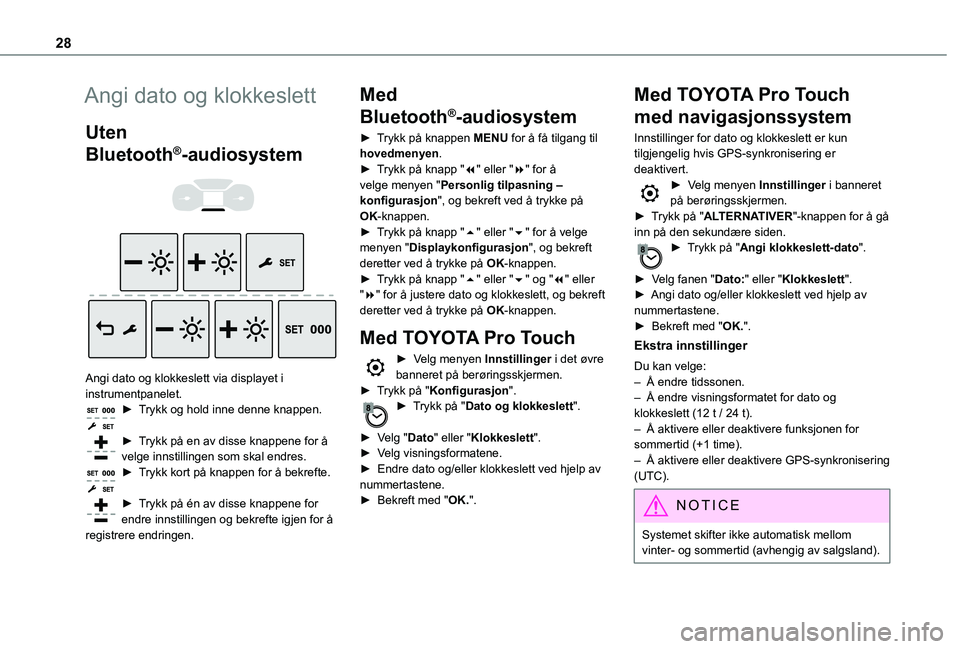
28
Angi dato og klokkeslett
Uten
Bluetooth®-audiosystem
Angi dato og klokkeslett via displayet i instrumentpanelet.► Trykk og hold inne denne knappen.
► Trykk på en av disse knappene for å velge innstillingen som skal endres.► Trykk kort på knappen for å bekrefte.
► Trykk på én av disse knappene for endre innstillingen og bekrefte igjen for å registrere endringen.
Med
Bluetooth®-audiosystem
► Trykk på knappen MENU for å få tilgang til hovedmenyen.► Trykk på knapp "7" eller "8" for å velge menyen "Personlig tilpasning – konfigurasjon", og bekreft ved å trykke på OK-knappen.► Trykk på knapp "5" eller "6" for å velge menyen "Displaykonfigurasjon", og bekreft deretter ved å trykke på OK-knappen.► Trykk på knapp "5" eller "6" og "7" eller "8" for å justere dato og klokkeslett, og bekreft deretter ved å trykke på OK-knappen.
Med TOYOTA Pro Touch
► Velg menyen Innstillinger i det øvre banneret på berøringsskjermen.► Trykk på "Konfigurasjon".► Trykk på "Dato og klokkeslett".
► Velg "Dato" eller "Klokkeslett".
► Velg visningsformatene.► Endre dato og/eller klokkeslett ved hjelp av nummertastene.► Bekreft med "OK.".
Med TOYOTA Pro Touch
med navigasjonssystem
Innstillinger for dato og klokkeslett er kun tilgjengelig hvis GPS-synkronisering er deaktivert.► Velg menyen Innstillinger i banneret på berøringsskjermen.► Trykk på "ALTERNATIVER"-knappen for å gå inn på den sekundære siden.► Trykk på "Angi klokkeslett-dato".
► Velg fanen "Dato:" eller "Klokkeslett".► Angi dato og/eller klokkeslett ved hjelp av nummertastene.► Bekreft med "OK.".
Ekstra innstillinger
Du kan velge:– Å endre tidssonen.– Å endre visningsformatet for dato og klokkeslett (12 t / 24 t).– Å aktivere eller deaktivere funksjonen for
sommertid (+1 time).– Å aktivere eller deaktivere GPS-synkronisering (UTC).
NOTIC E
Systemet skifter ikke automatisk mellom vinter- og sommertid (avhengig av salgsland).
Page 92 of 360
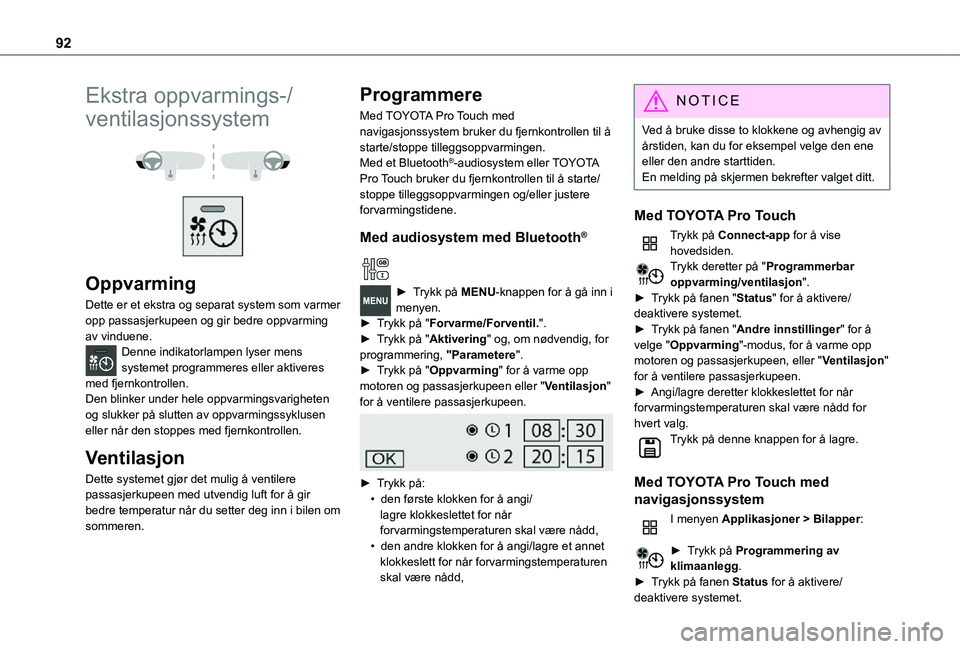
92
Ekstra oppvarmings-/
ventilasjonssystem
Oppvarming
Dette er et ekstra og separat system som varmer opp passasjerkupeen og gir bedre oppvarming av vinduene.Denne indikatorlampen lyser mens systemet programmeres eller aktiveres med fjernkontrollen.Den blinker under hele oppvarmingsvarigheten og slukker på slutten av oppvarmingssyklusen eller når den stoppes med fjernkontrollen.
Ventilasjon
Dette systemet gjør det mulig å ventilere passasjerkupeen med utvendig luft for å gir bedre temperatur når du setter deg inn i bilen om sommeren.
Programmere
Med TOYOTA Pro Touch med navigasjonssystem bruker du fjernkontrollen til å starte/stoppe tilleggsoppvarmingen.Med et Bluetooth®-audiosystem eller TOYOTA Pro Touch bruker du fjernkontrollen til å starte/stoppe tilleggsoppvarmingen og/eller justere forvarmingstidene.
Med audiosystem med Bluetooth®
► Trykk på MENU-knappen for å gå inn i menyen. ► Trykk på "Forvarme/Forventil.".► Trykk på "Aktivering" og, om nødvendig, for programmering, "Parametere".► Trykk på "Oppvarming" for å varme opp motoren og passasjerkupeen eller "Ventilasjon" for å ventilere passasjerkupeen.
► Trykk på:• den første klokken for å angi/lagre klokkeslettet for når forvarmingstemperaturen skal være nådd,• den andre klokken for å angi/lagre et annet klokkeslett for når forvarmingstemperaturen skal være nådd,
N OTIC E
Ved å bruke disse to klokkene og avhengig av årstiden, kan du for eksempel velge den ene eller den andre starttiden.En melding på skjermen bekrefter valget ditt.
Med TOYOTA Pro Touch
Trykk på Connect-app for å vise hovedsiden.Trykk deretter på "Programmerbar oppvarming/ventilasjon".► Trykk på fanen "Status" for å aktivere/deaktivere systemet.► Trykk på fanen "Andre innstillinger" for å velge "Oppvarming"-modus, for å varme opp motoren og passasjerkupeen, eller "Ventilasjon" for å ventilere passasjerkupeen.► Angi/lagre deretter klokkeslettet for når forvarmingstemperaturen skal være nådd for hvert valg.Trykk på denne knappen for å lagre.
Med TOYOTA Pro Touch med
navigasjonssystem
I menyen Applikasjoner > Bilapper:
► Trykk på Programmering av klimaanlegg.► Trykk på fanen Status for å aktivere/
deaktivere systemet.
Page 95 of 360
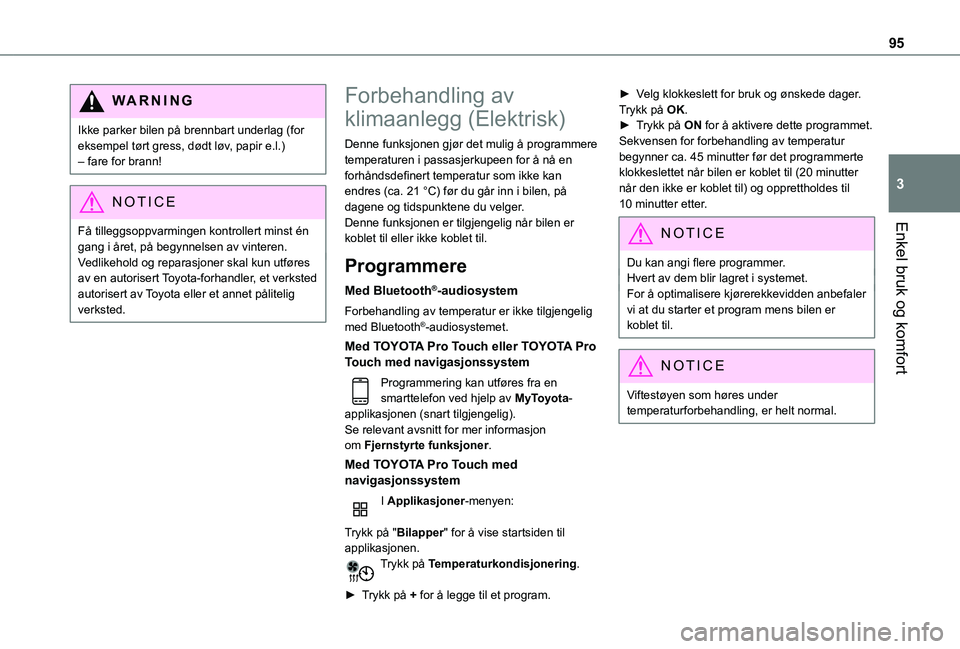
95
Enkel bruk og komfort
3
WARNI NG
Ikke parker bilen på brennbart underlag (for eksempel tørt gress, dødt løv, papir e.l.) – fare for brann!
NOTIC E
Få tilleggsoppvarmingen kontrollert minst én
gang i året, på begynnelsen av vinteren.Vedlikehold og reparasjoner skal kun utføres av en autorisert Toyota-forhandler, et verksted autorisert av Toyota eller et annet pålitelig verksted.
Forbehandling av
klimaanlegg (Elektrisk)
Denne funksjonen gjør det mulig å programmere temperaturen i passasjerkupeen for å nå en forhåndsdefinert temperatur som ikke kan endres (ca. 21 °C) før du går inn i bilen, på dagene og tidspunktene du velger.Denne funksjonen er tilgjengelig når bilen er koblet til eller ikke koblet til.
Programmere
Med Bluetooth®-audiosystem
Forbehandling av temperatur er ikke tilgjengelig med Bluetooth®-audiosystemet.
Med TOYOTA Pro Touch eller TOYOTA Pro Touch med navigasjonssystem
Programmering kan utføres fra en smarttelefon ved hjelp av MyToyota-applikasjonen (snart tilgjengelig).Se relevant avsnitt for mer informasjon
om Fjernstyrte funksjoner.
Med TOYOTA Pro Touch med navigasjonssystem
I Applikasjoner-menyen:
Trykk på "Bilapper" for å vise startsiden til applikasjonen.Trykk på Temperaturkondisjonering.
► Trykk på + for å legge til et program.
► Velg klokkeslett for bruk og ønskede dager. Trykk på OK.► Trykk på ON for å aktivere dette programmet.Sekvensen for forbehandling av temperatur begynner ca. 45 minutter før det programmerte klokkeslettet når bilen er koblet til (20 minutter når den ikke er koblet til) og opprettholdes til 10 minutter etter.
NOTIC E
Du kan angi flere programmer.Hvert av dem blir lagret i systemet.For å optimalisere kjørerekkevidden anbefaler vi at du starter et program mens bilen er koblet til.
NOTIC E
Viftestøyen som høres under temperaturforbehandling, er helt normal.
Page 210 of 360
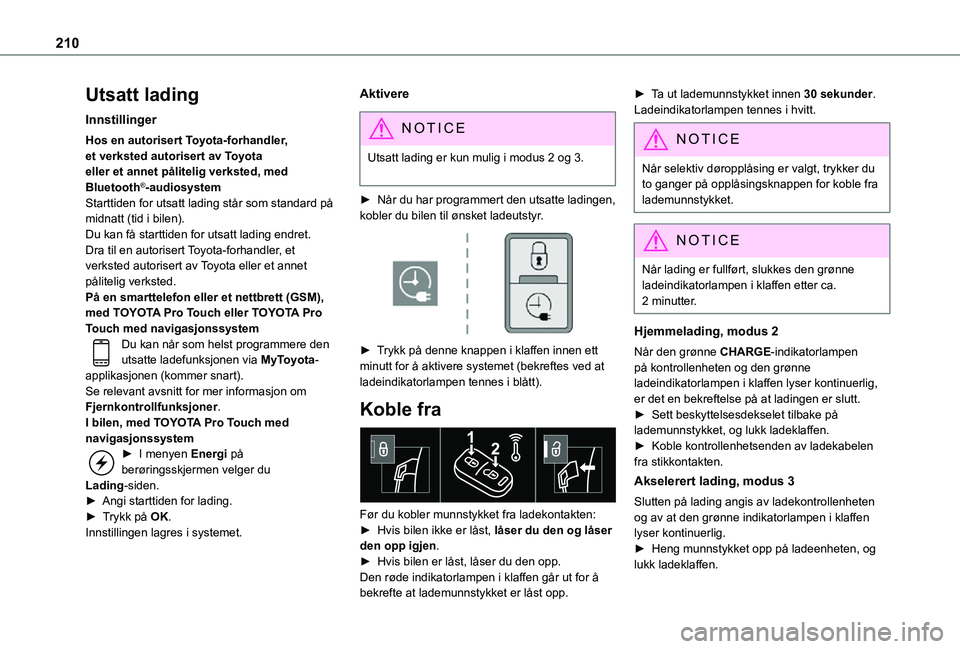
210
Utsatt lading
Innstillinger
Hos en autorisert Toyota-forhandler, et verksted autorisert av Toyota eller et annet pålitelig verksted, med Bluetooth®-audiosystemStarttiden for utsatt lading står som standard på midnatt (tid i bilen).Du kan få starttiden for utsatt lading endret.Dra til en autorisert Toyota-forhandler, et verksted autorisert av Toyota eller et annet pålitelig verksted.På en smarttelefon eller et nettbrett (GSM), med TOYOTA Pro Touch eller TOYOTA Pro Touch med navigasjonssystemDu kan når som helst programmere den utsatte ladefunksjonen via MyToyota-applikasjonen (kommer snart).Se relevant avsnitt for mer informasjon om Fjernkontrollfunksjoner.I bilen, med TOYOTA Pro Touch med navigasjonssystem
► I menyen Energi på berøringsskjermen velger du Lading-siden.► Angi starttiden for lading.► Trykk på OK.Innstillingen lagres i systemet.
Aktivere
NOTIC E
Utsatt lading er kun mulig i modus 2 og 3.
► Når du har programmert den utsatte ladingen, kobler du bilen til ønsket ladeutstyr.
► Trykk på denne knappen i klaffen innen ett minutt for å aktivere systemet (bekreftes ved at ladeindikatorlampen tennes i blått).
Koble fra
Før du kobler munnstykket fra ladekontakten:► Hvis bilen ikke er låst, låser du den og låser den opp igjen.► Hvis bilen er låst, låser du den opp.Den røde indikatorlampen i klaffen går ut for å bekrefte at lademunnstykket er låst opp.
► Ta ut lademunnstykket innen 30 sekunder.Ladeindikatorlampen tennes i hvitt.
NOTIC E
Når selektiv døropplåsing er valgt, trykker du to ganger på opplåsingsknappen for koble fra lademunnstykket.
NOTIC E
Når lading er fullført, slukkes den grønne ladeindikatorlampen i klaffen etter ca. 2 minutter.
Hjemmelading, modus 2
Når den grønne CHARGE-indikatorlampen på kontrollenheten og den grønne ladeindikatorlampen i klaffen lyser kontinuerlig, er det en bekreftelse på at ladingen er slutt.► Sett beskyttelsesdekselet tilbake på lademunnstykket, og lukk ladeklaffen.► Koble kontrollenhetsenden av ladekabelen fra stikkontakten.
Akselerert lading, modus 3
Slutten på lading angis av ladekontrollenheten og av at den grønne indikatorlampen i klaffen lyser kontinuerlig.
► Heng munnstykket opp på ladeenheten, og lukk ladeklaffen.
Page 264 of 360
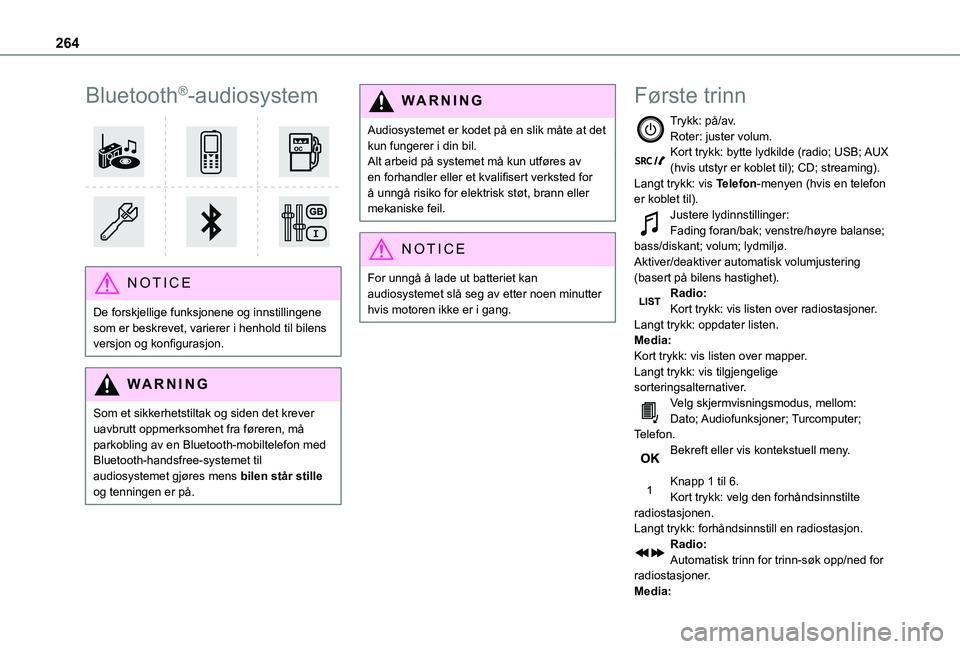
264
Bluetooth®-audiosystem
NOTIC E
De forskjellige funksjonene og innstillingene som er beskrevet, varierer i henhold til bilens versjon og konfigurasjon.
WARNI NG
Som et sikkerhetstiltak og siden det krever uavbrutt oppmerksomhet fra føreren, må
parkobling av en Bluetooth-mobiltelefon med Bluetooth-handsfree-systemet til audiosystemet gjøres mens bilen står stille og tenningen er på.
WARNI NG
Audiosystemet er kodet på en slik måte at det kun fungerer i din bil.Alt arbeid på systemet må kun utføres av en forhandler eller et kvalifisert verksted for å unngå risiko for elektrisk støt, brann eller mekaniske feil.
NOTIC E
For unngå å lade ut batteriet kan audiosystemet slå seg av etter noen minutter hvis motoren ikke er i gang.
Første trinn
Trykk: på/av.Roter: juster volum.Kort trykk: bytte lydkilde (radio; USB; AUX (hvis utstyr er koblet til); CD; streaming).Langt trykk: vis Telefon-menyen (hvis en telefon er koblet til).Justere lydinnstillinger:Fading foran/bak; venstre/høyre balanse; bass/diskant; volum; lydmiljø.Aktiver/deaktiver automatisk volumjustering (basert på bilens hastighet).Radio:Kort trykk: vis listen over radiostasjoner.Langt trykk: oppdater listen.Media:Kort trykk: vis listen over mapper.Langt trykk: vis tilgjengelige sorteringsalternativer.Velg skjermvisningsmodus, mellom:Dato; Audiofunksjoner; Turcomputer; Telefon.
Bekreft eller vis kontekstuell meny.
Knapp 1 til 6.Kort trykk: velg den forhåndsinnstilte radiostasjonen.Langt trykk: forhåndsinnstill en radiostasjon.Radio:Automatisk trinn for trinn-søk opp/ned for radiostasjoner.Media:
Page 265 of 360
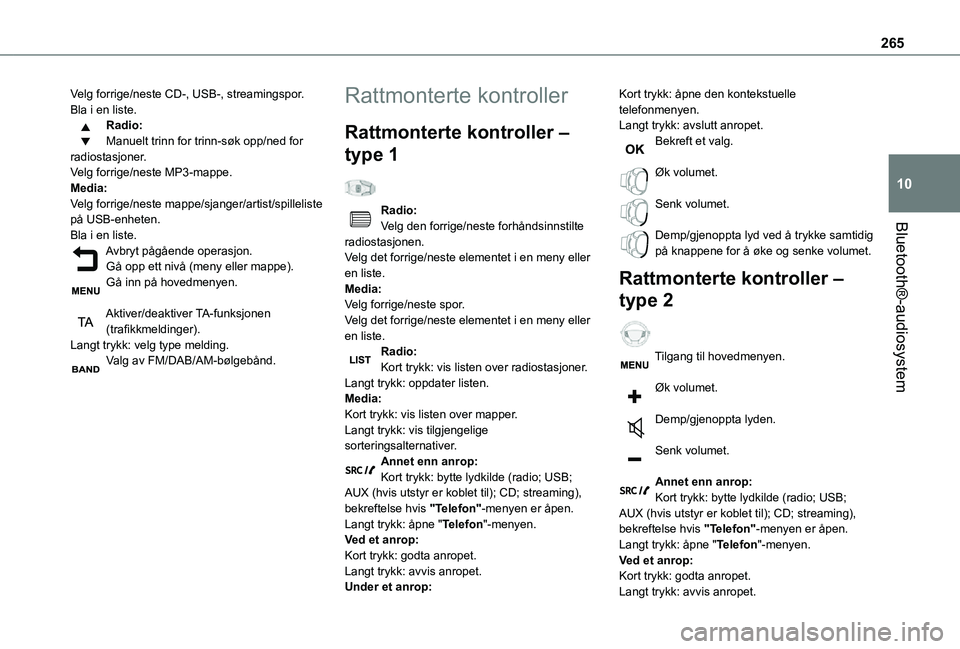
265
Bluetooth®-audiosystem
10
Velg forrige/neste CD-, USB-, streamingspor.Bla i en liste.Radio:Manuelt trinn for trinn-søk opp/ned for radiostasjoner.Velg forrige/neste MP3-mappe.Media:Velg forrige/neste mappe/sjanger/artist/spilleliste på USB-enheten.Bla i en liste.Avbryt pågående operasjon.Gå opp ett nivå (meny eller mappe).Gå inn på hovedmenyen.
Aktiver/deaktiver TA-funksjonen (trafikkmeldinger).Langt trykk: velg type melding.Valg av FM/DAB/AM-bølgebånd.
Rattmonterte kontroller
Rattmonterte kontroller –
type 1
Radio:Velg den forrige/neste forhåndsinnstilte radiostasjonen.Velg det forrige/neste elementet i en meny eller en liste.Media:Velg forrige/neste spor.Velg det forrige/neste elementet i en meny eller en liste.Radio:Kort trykk: vis listen over radiostasjoner.Langt trykk: oppdater listen.Media:Kort trykk: vis listen over mapper.Langt trykk: vis tilgjengelige
sorteringsalternativer.Annet enn anrop:Kort trykk: bytte lydkilde (radio; USB; AUX (hvis utstyr er koblet til); CD; streaming), bekreftelse hvis "Telefon"-menyen er åpen.Langt trykk: åpne "Telefon"-menyen.Ved et anrop:Kort trykk: godta anropet.Langt trykk: avvis anropet.Under et anrop:
Kort trykk: åpne den kontekstuelle telefonmenyen.Langt trykk: avslutt anropet.Bekreft et valg.
Øk volumet.
Senk volumet.
Demp/gjenoppta lyd ved å trykke samtidig på knappene for å øke og senke volumet.
Rattmonterte kontroller –
type 2
Tilgang til hovedmenyen.
Øk volumet.
Demp/gjenoppta lyden.
Senk volumet.
Annet enn anrop:Kort trykk: bytte lydkilde (radio; USB; AUX (hvis utstyr er koblet til); CD; streaming), bekreftelse hvis "Telefon"-menyen er åpen.Langt trykk: åpne "Telefon"-menyen.Ved et anrop:Kort trykk: godta anropet.Langt trykk: avvis anropet.
Page 267 of 360
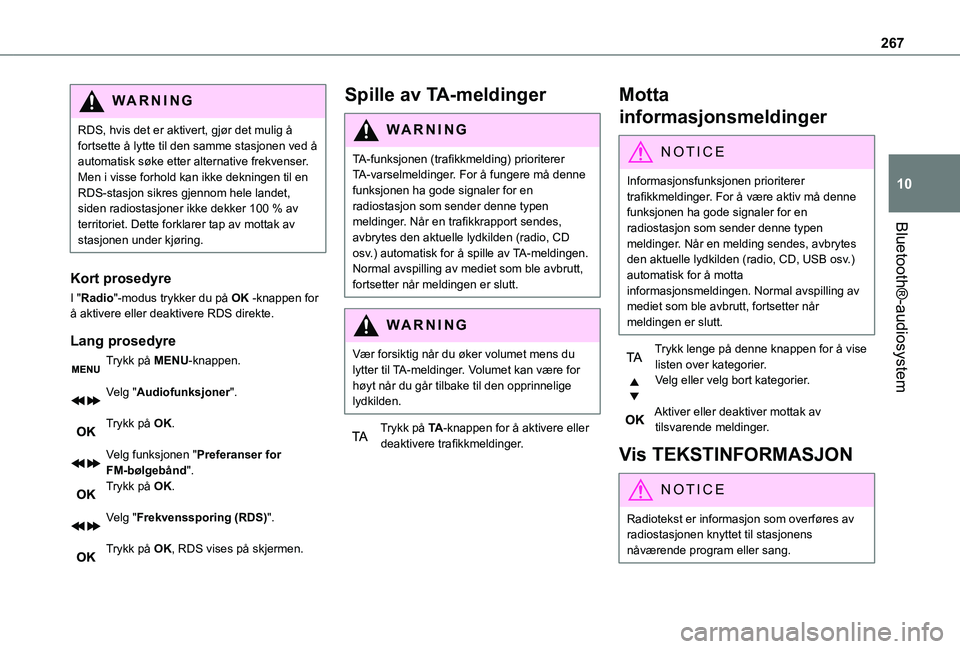
267
Bluetooth®-audiosystem
10
WARNI NG
RDS, hvis det er aktivert, gjør det mulig å fortsette å lytte til den samme stasjonen ved å automatisk søke etter alternative frekvenser. Men i visse forhold kan ikke dekningen til en RDS-stasjon sikres gjennom hele landet, siden radiostasjoner ikke dekker 100 % av territoriet. Dette forklarer tap av mottak av stasjonen under kjøring.
Kort prosedyre
I "Radio"-modus trykker du på OK -knappen for å aktivere eller deaktivere RDS direkte.
Lang prosedyre
Trykk på MENU-knappen.
Velg "Audiofunksjoner".
Trykk på OK.
Velg funksjonen "Preferanser for FM-bølgebånd".Trykk på OK.
Velg "Frekvenssporing (RDS)".
Trykk på OK, RDS vises på skjermen.
Spille av TA-meldinger
WARNI NG
TA-funksjonen (trafikkmelding) prioriterer TA-varselmeldinger. For å fungere må denne funksjonen ha gode signaler for en radiostasjon som sender denne typen meldinger. Når en trafikkrapport sendes, avbrytes den aktuelle lydkilden (radio, CD
osv.) automatisk for å spille av TA-meldingen. Normal avspilling av mediet som ble avbrutt, fortsetter når meldingen er slutt.
WARNI NG
Vær forsiktig når du øker volumet mens du lytter til TA-meldinger. Volumet kan være for høyt når du går tilbake til den opprinnelige lydkilden.
Trykk på TA-knappen for å aktivere eller deaktivere trafikkmeldinger.
Motta
informasjonsmeldinger
NOTIC E
Informasjonsfunksjonen prioriterer trafikkmeldinger. For å være aktiv må denne funksjonen ha gode signaler for en radiostasjon som sender denne typen
meldinger. Når en melding sendes, avbrytes den aktuelle lydkilden (radio, CD, USB osv.) automatisk for å motta informasjonsmeldingen. Normal avspilling av mediet som ble avbrutt, fortsetter når meldingen er slutt.
Trykk lenge på denne knappen for å vise listen over kategorier.Velg eller velg bort kategorier.
Aktiver eller deaktiver mottak av tilsvarende meldinger.
Vis TEKSTINFORMASJON
NOTIC E
Radiotekst er informasjon som overføres av radiostasjonen knyttet til stasjonens
nåværende program eller sang.
Page 269 of 360
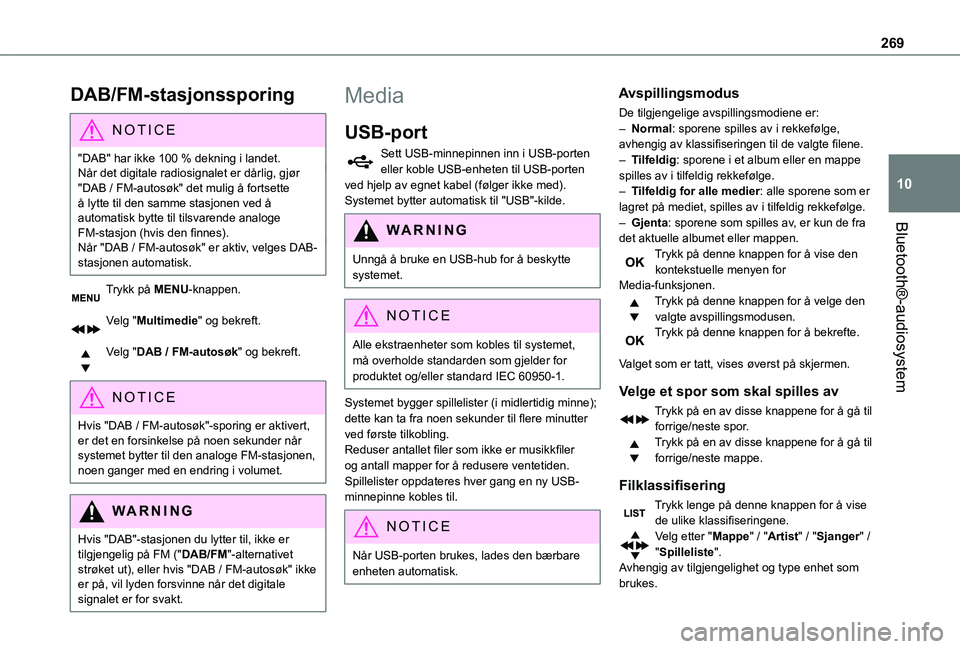
269
Bluetooth®-audiosystem
10
DAB/FM-stasjonssporing
NOTIC E
"DAB" har ikke 100 % dekning i landet.Når det digitale radiosignalet er dårlig, gjør "DAB / FM-autosøk" det mulig å fortsette å lytte til den samme stasjonen ved å automatisk bytte til tilsvarende analoge FM-stasjon (hvis den finnes).Når "DAB / FM-autosøk" er aktiv, velges DAB-stasjonen automatisk.
Trykk på MENU-knappen.
Velg "Multimedie" og bekreft.
Velg "DAB / FM-autosøk" og bekreft.
NOTIC E
Hvis "DAB / FM-autosøk"-sporing er aktivert, er det en forsinkelse på noen sekunder når systemet bytter til den analoge FM-stasjonen, noen ganger med en endring i volumet.
WARNI NG
Hvis "DAB"-stasjonen du lytter til, ikke er tilgjengelig på FM ("DAB/FM"-alternativet strøket ut), eller hvis "DAB / FM-autosøk" ikke er på, vil lyden forsvinne når det digitale signalet er for svakt.
Media
USB-port
Sett USB-minnepinnen inn i USB-porten eller koble USB-enheten til USB-porten ved hjelp av egnet kabel (følger ikke med).Systemet bytter automatisk til "USB"-kilde.
WARNI NG
Unngå å bruke en USB-hub for å beskytte systemet.
NOTIC E
Alle ekstraenheter som kobles til systemet, må overholde standarden som gjelder for produktet og/eller standard IEC 60950-1.
Systemet bygger spillelister (i midlertidig minne); dette kan ta fra noen sekunder til flere minutter ved første tilkobling.Reduser antallet filer som ikke er musikkfiler og antall mapper for å redusere ventetiden. Spillelister oppdateres hver gang en ny USB-minnepinne kobles til.
NOTIC E
Når USB-porten brukes, lades den bærbare enheten automatisk.
Avspillingsmodus
De tilgjengelige avspillingsmodiene er:– Normal: sporene spilles av i rekkefølge, avhengig av klassifiseringen til de valgte filene.– Tilfeldig: sporene i et album eller en mappe spilles av i tilfeldig rekkefølge.– Tilfeldig for alle medier: alle sporene som er lagret på mediet, spilles av i tilfeldig rekkefølge.– Gjenta: sporene som spilles av, er kun de fra det aktuelle albumet eller mappen.Trykk på denne knappen for å vise den kontekstuelle menyen for Media-funksjonen.Trykk på denne knappen for å velge den valgte avspillingsmodusen.Trykk på denne knappen for å bekrefte.
Valget som er tatt, vises øverst på skjermen.
Velge et spor som skal spilles av
Trykk på en av disse knappene for å gå til forrige/neste spor.Trykk på en av disse knappene for å gå til
forrige/neste mappe.
Filklassifisering
Trykk lenge på denne knappen for å vise de ulike klassifiseringene.Velg etter "Mappe" / "Artist" / "Sjanger" / "Spilleliste".Avhengig av tilgjengelighet og type enhet som brukes.
Page 270 of 360
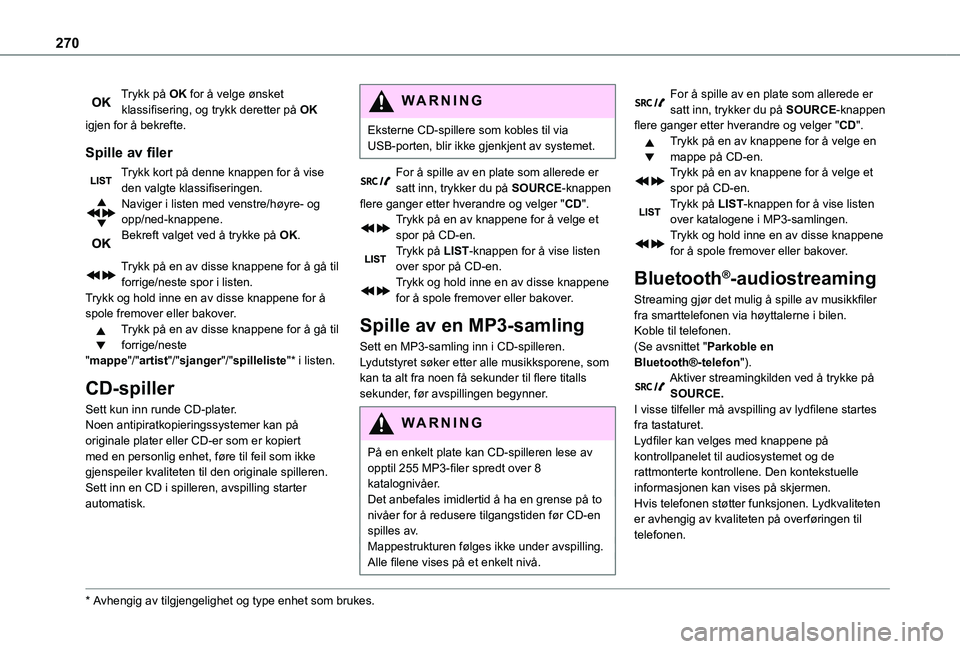
270
Trykk på OK for å velge ønsket klassifisering, og trykk deretter på OK igjen for å bekrefte.
Spille av filer
Trykk kort på denne knappen for å vise den valgte klassifiseringen.Naviger i listen med venstre/høyre- og opp/ned-knappene.Bekreft valget ved å trykke på OK.
Trykk på en av disse knappene for å gå til forrige/neste spor i listen.Trykk og hold inne en av disse knappene for å spole fremover eller bakover.Trykk på en av disse knappene for å gå til forrige/neste "mappe"/"artist"/"sjanger"/"spilleliste"* i listen.
CD-spiller
Sett kun inn runde CD-plater.Noen antipiratkopieringssystemer kan på originale plater eller CD-er som er kopiert
med en personlig enhet, føre til feil som ikke gjenspeiler kvaliteten til den originale spilleren.Sett inn en CD i spilleren, avspilling starter automatisk.
* Avhengig av tilgjengelighet og type enhet som brukes.
WARNI NG
Eksterne CD-spillere som kobles til via USB-porten, blir ikke gjenkjent av systemet.
For å spille av en plate som allerede er satt inn, trykker du på SOURCE-knappen flere ganger etter hverandre og velger "CD".Trykk på en av knappene for å velge et spor på CD-en.Trykk på LIST-knappen for å vise listen over spor på CD-en.Trykk og hold inne en av disse knappene for å spole fremover eller bakover.
Spille av en MP3-samling
Sett en MP3-samling inn i CD-spilleren.Lydutstyret søker etter alle musikksporene, som kan ta alt fra noen få sekunder til flere titalls sekunder, før avspillingen begynner.
WARNI NG
På en enkelt plate kan CD-spilleren lese av opptil 255 MP3-filer spredt over 8 katalognivåer.Det anbefales imidlertid å ha en grense på to nivåer for å redusere tilgangstiden før CD-en spilles av.Mappestrukturen følges ikke under avspilling.Alle filene vises på et enkelt nivå.
For å spille av en plate som allerede er satt inn, trykker du på SOURCE-knappen flere ganger etter hverandre og velger "CD".Trykk på en av knappene for å velge en mappe på CD-en.Trykk på en av knappene for å velge et spor på CD-en.Trykk på LIST-knappen for å vise listen over katalogene i MP3-samlingen.Trykk og hold inne en av disse knappene for å spole fremover eller bakover.
Bluetooth®-audiostreaming
Streaming gjør det mulig å spille av musikkfiler fra smarttelefonen via høyttalerne i bilen.Koble til telefonen.(Se avsnittet "Parkoble en Bluetooth®-telefon").Aktiver streamingkilden ved å trykke på SOURCE.I visse tilfeller må avspilling av lydfilene startes fra tastaturet.Lydfiler kan velges med knappene på
kontrollpanelet til audiosystemet og de rattmonterte kontrollene. Den kontekstuelle informasjonen kan vises på skjermen.Hvis telefonen støtter funksjonen. Lydkvaliteten er avhengig av kvaliteten på overføringen til telefonen.